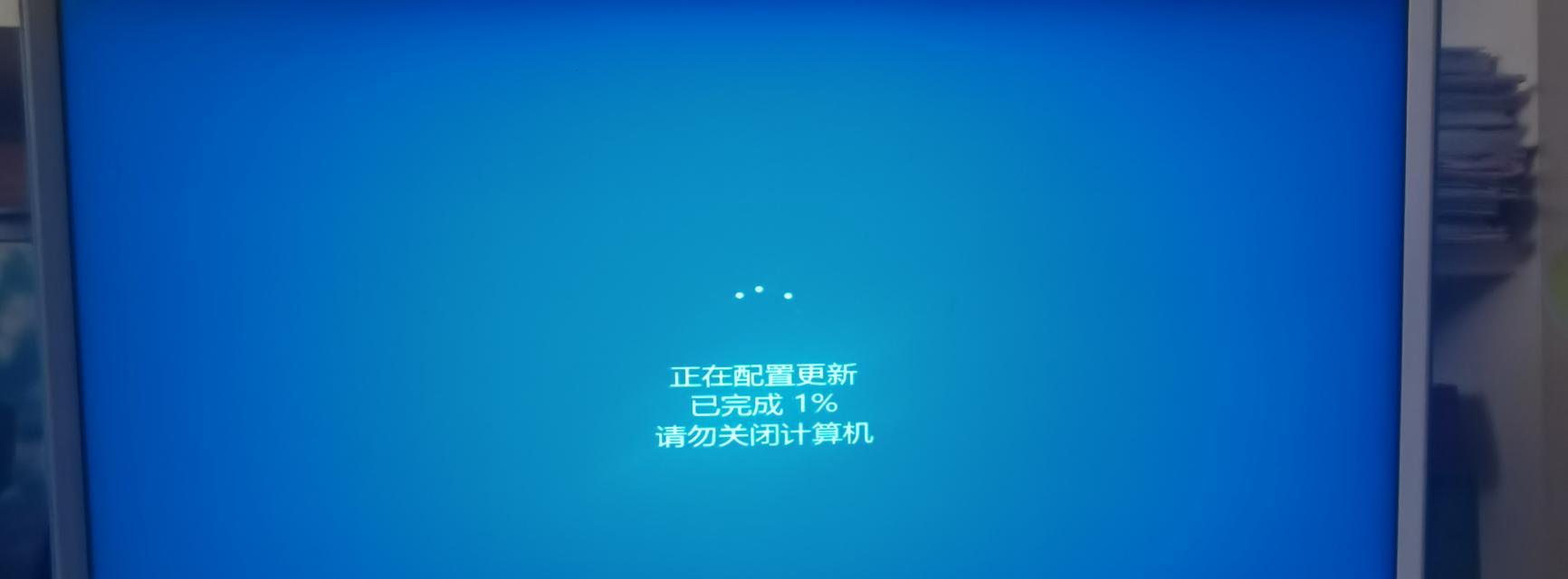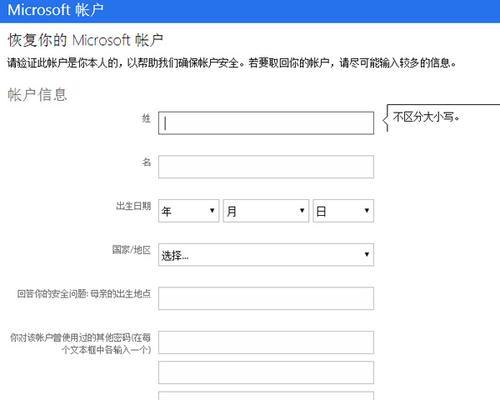Win10永久关闭杀毒和防火墙的方法是什么?操作步骤有哪些?
- 电器维修
- 2025-04-13 12:44:02
- 28
随着信息技术的飞速发展,个人电脑安全变得愈发重要。Windows10作为一个广泛使用的操作系统,内置了强大的杀毒和防火墙功能,这在保护系统安全方面起着关键作用。但在特定情况下,用户可能需要关闭这些功能,比如进行某些特定软件的安装或者优化系统性能。本文将详细介绍Win10永久关闭杀毒和防火墙的正确方法和详细操作步骤。
一、为什么需要关闭Win10的杀毒和防火墙?
在某些情况下,WindowsDefender(Windows10的内置杀毒软件)和Windows防火墙可能会干扰软件的安装或运行。开发者工具或一些专业软件可能因为安全限制而无法正常工作。有时候关闭杀毒软件可以提升系统性能,尤其是在运行资源密集型程序时。
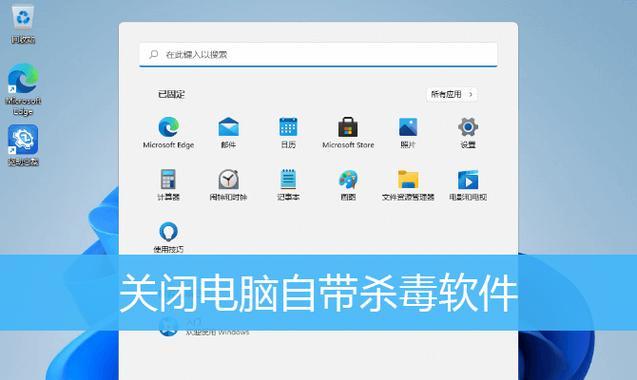
二、如何永久关闭WindowsDefender?
步骤一:禁用实时保护
1.打开“设置”应用,通过点击开始菜单中的齿轮图标或使用快捷键`Win+I`。
2.选择“更新与安全”,然后点击“Windows安全中心”。
3.在“病毒与威胁防护”下,点击“管理设置”。
4.在“实时保护”下,切换开关至关闭状态。
步骤二:禁用自动扫描
1.在“病毒与威胁防护”页面,点击“病毒与威胁防护设置”。
2.在“排除项”部分,点击“添加或移除排除项”,然后添加需要排除的文件夹或文件。
步骤三:禁用WindowsDefender
1.按下`Win+R`键打开运行对话框,输入`gpedit.msc`并回车打开本地组策略编辑器。
2.导航至“计算机配置”->“管理模板”->“Windows组件”->“WindowsDefender防病毒”。
3.找到并双击“关闭WindowsDefender防病毒”。
4.在新窗口中选择“已启用”,然后点击“应用”和“确定”。
通过以上步骤,你可以成功关闭WindowsDefender的杀毒功能。请确保在关闭杀毒软件时了解可能带来的风险,以及在重新启用前的必要防护措施。
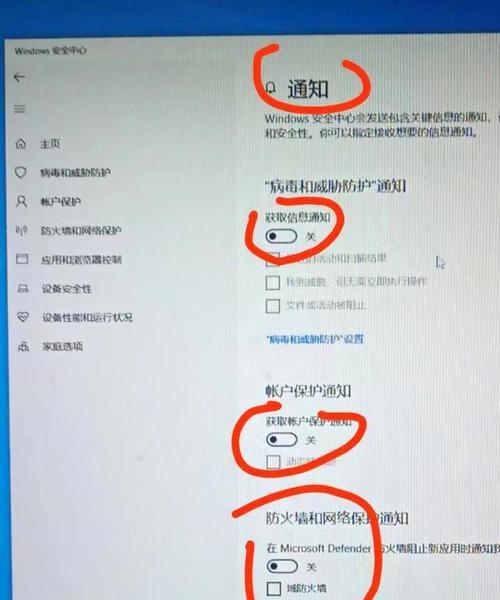
三、如何永久关闭Windows防火墙?
步骤一:通过控制面板禁用防火墙
1.在搜索栏输入“控制面板”并打开。
2.选择“系统和安全”,然后点击“WindowsDefender防火墙”。
3.在左侧选择“高级设置”,在新窗口中找到“WindowsDefender防火墙”。
4.在“入站规则”和“出站规则”中,你可以设置允许或阻止特定程序通过防火墙。
5.为了完全关闭防火墙,双击左侧的“WindowsDefender防火墙”。
6.在新页面中,选择“关闭WindowsDefender防火墙”选项,分别对“公用网络”和“专用网络”进行设置。
步骤二:通过命令提示符关闭防火墙
如果你需要通过脚本或命令行来关闭防火墙,可以使用以下命令:
```bash
netshadvfirewallsetallprofilesstateoff
```
以上命令可以快速地关闭Windows防火墙。在执行这些操作之前,请确保你了解关闭防火墙的潜在风险。
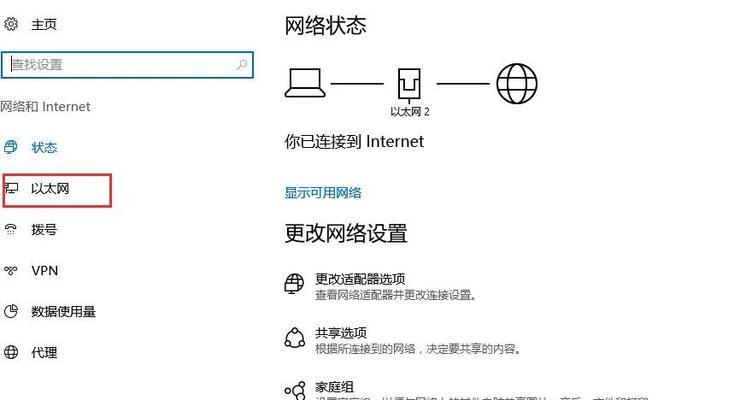
四、关闭杀毒和防火墙的潜在风险
在关闭WindowsDefender和Windows防火墙之前,请意识到这会使你的系统面临更高的安全风险。恶意软件、病毒和其他网络威胁可能会利用这一漏洞入侵你的电脑。务必确保在关闭这些功能时采取其他的安全措施,比如使用第三方杀毒软件,并保持良好的网络安全习惯。
五、常见问题解答
问:关闭杀毒和防火墙后,如何重新启用它们?
答:重新启用WindowsDefender和Windows防火墙非常简单。只需按照上述步骤,将设置选项重新切换至启用状态即可。
问:关闭这些安全功能后,如何保证系统安全?
答:关闭这些功能后,建议安装并使用第三方杀毒软件,并定期进行系统更新和软件更新,确保所有安全补丁得到及时安装。
问:操作过程中出现错误怎么办?
答:如果在执行上述操作过程中遇到问题,建议检查每一步是否严格按照指示操作,或重启电脑后重试。如果问题依旧存在,可参考官方文档或寻求专业帮助。
六、结论
关闭Windows10的杀毒和防火墙功能是一个需要谨慎操作的过程,尤其是考虑到系统的安全问题。本文提供了详细的步骤和方法来帮助用户永久关闭这些功能。但在实际操作中,强烈建议用户在充分了解可能的后果后再进行操作,并采取必要的预防措施以保护系统安全。请在任何时候都对你的系统安全保持警惕,并定期检查安全设置,确保你的电脑和个人数据得到充分的保护。
版权声明:本文内容由互联网用户自发贡献,该文观点仅代表作者本人。本站仅提供信息存储空间服务,不拥有所有权,不承担相关法律责任。如发现本站有涉嫌抄袭侵权/违法违规的内容, 请发送邮件至 3561739510@qq.com 举报,一经查实,本站将立刻删除。!
本文链接:https://www.ycdnwx.cn/article-8538-1.html
上一篇
安克充电器的用途是什么?